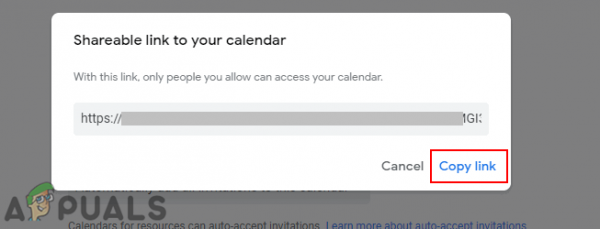Одна из основных функций Календаря Google – делиться им с другими людьми. Поскольку Google Calendar – это онлайн-сервис планирования, пользователи могут использовать его для обмена событиями и напоминаниями с другими пользователями. Однако для новых пользователей поиск правильных настроек для совместного использования календаря может немного сбить с толку. В этой статье мы расскажем о некоторых методах предоставления доступа к Календарю Google другим людям.
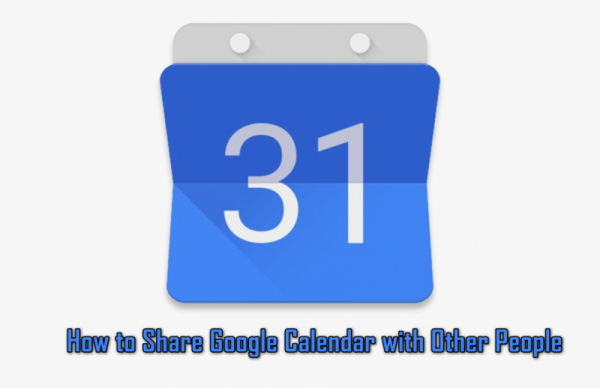
Совместное использование Календаря Google с другими людьми
Календарь Google – это цифровой календарь, который можно использовать для обмена событиями и напоминаниями с другими пользователями. Большинство офисов используют календарь Google, чтобы напоминать сотрудникам о предстоящих событиях. Календарь также может быть доступен друзьям и членам семьи. Чтобы предоставить им доступ к календарю, требуется электронная почта человека.
Метод 1. Совместное использование Календаря Google с пользователями учетной записи Google
Это метод по умолчанию для совместного использования Календаря Google с другими пользователями. Все, что вам нужно знать, это их адрес электронной почты, и после этого легко поделиться им. Вы можете поделиться одним календарем со многими пользователями и несколькими календарями с одним пользователем. Выполните следующие действия, чтобы поделиться календарем Google с другими пользователями:
- Откройте свой веб-браузер и перейдите на страницу Календаря Google. При появлении запроса войдите в свою учетную запись Google .
- Разверните свой календарь слева и переместите наведите курсор мыши на название календаря, которым вы хотите поделиться. Щелкните значок меню и выберите параметр Настройки и общий доступ .
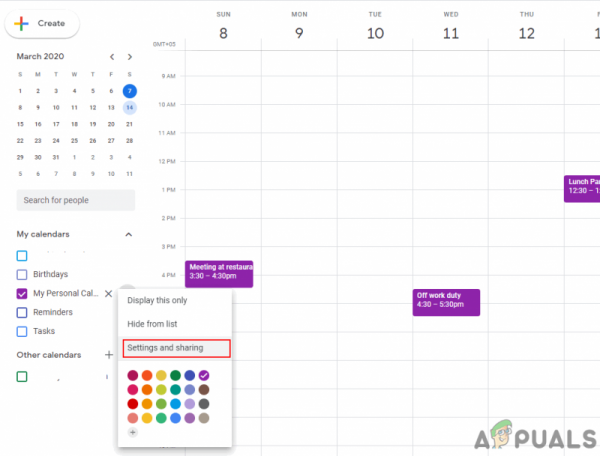
- Теперь нажмите кнопку Поделиться с конкретными людьми слева. Нажмите кнопку Добавить людей , чтобы добавить людей, с которыми вы хотите поделиться.
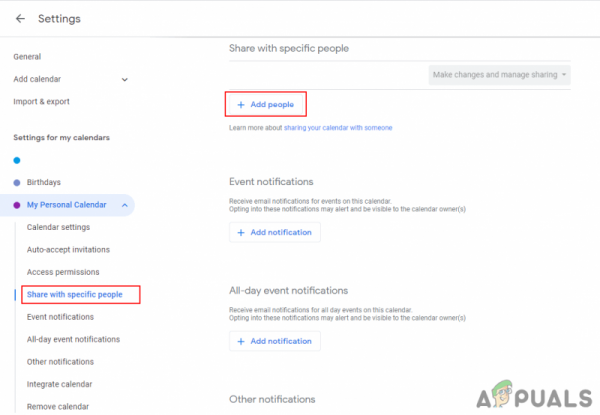
- Появится небольшое окно, добавьте адрес электронной почты человека, которого вы хотите пригласить. Вы также можете ввести имя , если этот человек есть в вашем списке контактов электронной почты.
- Уровни разрешений также могут быть установите для приглашенных людей, щелкнув меню Разрешения . Когда будете готовы, нажмите кнопку Отправить .
Примечание : если вы укажете адреса электронной почты людей, у которых нет учетной записи Google , вы получите возможность пригласить их создать учетную запись Google.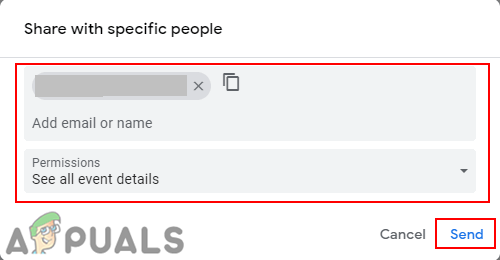
- Все получат электронное письмо с информацией о вашем календаре, как показано ниже:
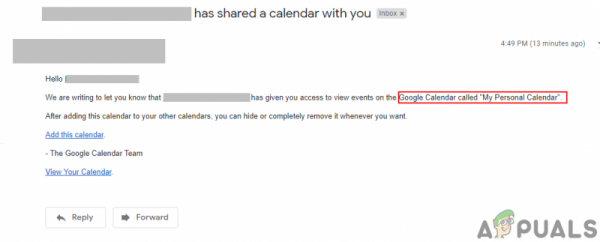
Метод 2. Предоставление доступа к Календарю Google пользователям, у которых нет учетной записи Google
Этот метод предназначен для совместного использования календаря Google с людьми, которые имеют адрес электронной почты другой платформы и не имеют учетной записи Google. Если пользователь хочет поделиться календарем Google только с определенными людьми, он не сможет поделиться с теми, кто не У меня нет учетной записи Google. Единственная возможность предоставить доступ к календарю пользователям, не имеющим учетной записи Google, – это сделать календарь общедоступным. События общедоступного календаря будут видны всем, а также поиску Google.
- Откройте страницу календаря Google в веб-браузере. Войдите , если вам будет предложено.
- Нажмите Настройки в правом верхнем углу и выберите параметр Настройки , чтобы открыть настройки Календаря Google.
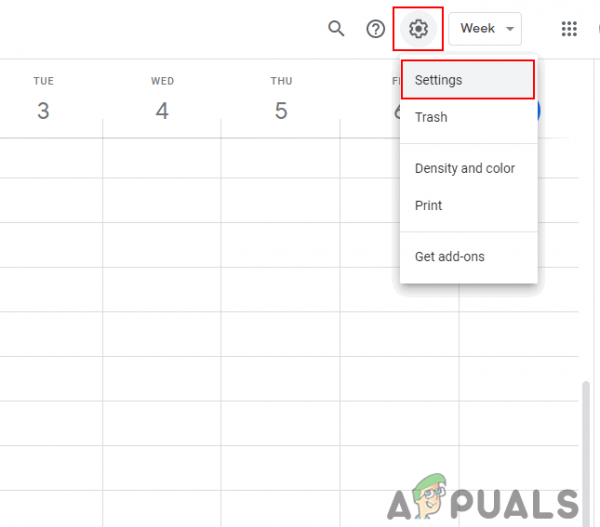
- Щелкните календарь из списка, который вы хотите o поделиться с пользователями, не имеющими отношения к Google. Затем установите флажок Сделать общедоступным в разделе “Права доступа”.
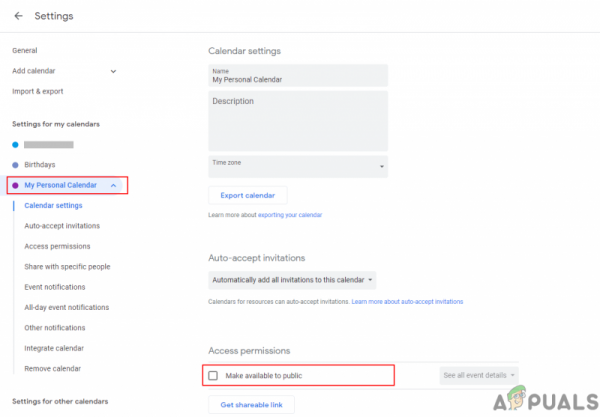
- Эта опция сделает все события видимыми для мира, как указано в предупреждающем сообщении. Нажмите кнопку Ok , если вы все еще хотите поделиться им.
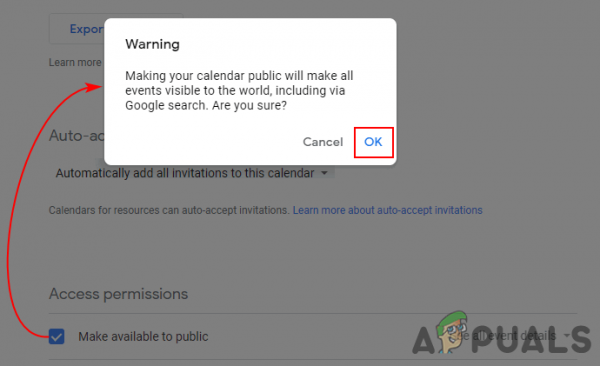
- Вы можете изменить параметр сведений о совместном доступе на показать подробности или скрыть подробности . По завершении нажмите кнопку Получить ссылку для общего доступа .
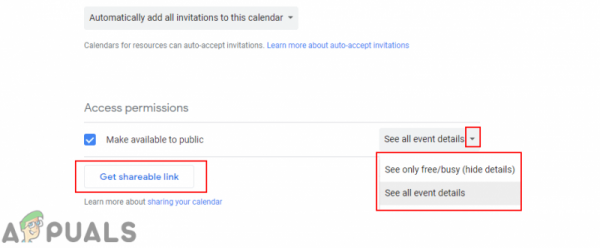
- Нажмите кнопку Копировать ссылку и поделитесь ссылкой со всеми пользователями, у которых нет учетной записи Google.